Daljinsko upravljanje računalom je veza s jednog računala na drugo putem lokalne ili internetske mreže i upravljanje uređajem na udaljenosti od nekoliko metara do nekoliko tisuća kilometara. Ovaj softver prvenstveno koriste programeri za ispravljanje pogrešaka koje čine zaposlenici raznih tvrtki pri radu s programima.
Međutim, nije moguće koristiti programe koji omogućuju daljinski pristup u korporativne svrhe. Uostalom, često se javljaju situacije kada trebate pomoći roditeljima ili samo neiskusnim prijateljima da se pozabave nekim nijansama računala, a to može biti vrlo problematično učiniti preko telefona. Tu u pomoć priskače računalni kontrolni program. Putem udaljenog računala možete se povezati i učiniti sve što trebate, jasno pokazati kako dalje sljedeći put.
Programi za daljinsko upravljanje računalima na PC-u
Postoji mnogo programa koji omogućuju daljinski pristup. Unatoč činjenici da svi obavljaju iste funkcije, softver ima vrlo značajne razlike. Naravno, malo je vjerojatno da će biti moguće pokriti sve programe, jer se svako malo pojavljuju novi proizvodi, a nestaju oni koji nisu mogli zadobiti povjerenje korisnika. Stoga će u nastavku biti prikazana ocjena programa za daljinsko upravljanje računalom. Vrh je sastavljen prema mišljenjima korisnika, t.j. na temelju broja preuzimanja određenog proizvoda.
Vrhunski programi za daljinsko upravljanje računalom putem računala predstavljeni su sljedećim razvojem:
- TeamViewer.
- Radmin.
- UltraVNC.
- Splashtop.
- Supremo.
TeamViewer
TeamViewer je jedan od najpopularnijih programa među korisnicima. Slogan ovog proizvoda zvuči kao “Sve u jednom!”. Program je jednostavan za korištenje i potpuno besplatan za nekomercijalnu upotrebu.
Jedna od prednosti TeamViewera je ta što se proizvod ne mora preuzimati i instalirati na PC, program je dostupan za korištenje online. Za one koji odluče preuzeti program na svoje računalo, preuzimanje i instalacija programa također neće uzrokovati poteškoće i neće oduzeti puno vremena.
Nakon pokretanja, program će prikazati prozor s ID-om i lozinkom računala za mogućnost daljinskog povezivanja s njim, te drugi prozor koji vam omogućuje povezivanje s drugim računalima unosom njihovih podataka. Ovaj softver se koristi kao program za kontrolu, praćenje udaljenog računala.

Prednosti razvoja uključuju:
- nekoliko načina rada (daljinska veza, demonstracija, prijenos datoteka i chat);
- besplatno korištenje u osobne svrhe;
- mogućnost danonoćnog pristupa udaljenom računalu;
- velika brzina rada;
- jednostavno i intuitivno sučelje;
- mogućnost instaliranja uslužnih programa za proširenje funkcionalnosti.
Program također ima nedostatke: program se ne nosi uvijek s dugim sesijama i nije prikladan za upravljanje više računala. Da biste popravili ove nedostatke, morat ćete kupiti dodatne module. Međutim, kada se koriste u osobne svrhe, takvi softverski nedostaci su jedva primjetni.
Općenito, softver je izvrstan za privatnu upotrebu i kratkoročne sesije, ali neće zadovoljiti sve potrebe programera koji administriraju čitave računalne mreže.
Radmin
Radmin je program za daljinsko upravljanje računalima, koji je bio na vrhuncu popularnosti prije deset godina. No, unatoč padu popularnosti, softver i dalje zauzima određeno mjesto na tržištu i ostaje jedan od najboljih na ovom području. Razvoj se plaća, ali programeri daju priliku iskoristiti probno razdoblje od 30 dana.
Sam program se sastoji od dva dijela: Server i Viewer. Server se pokreće na računalu s kojim se povezuje, a Viewer - na onom s kojeg će biti spojen. Program možete preuzeti s web-mjesta razvojnih programera u cijelosti ili u dijelovima; postoji i online verzija preglednika. Tu je i Radmin Server 3.5 NTI - program za daljinsko skriveno upravljanje računalom.
Za razliku od TeamViewera, Radmin odlično upravlja velikom računalnom mrežom i stoga je odličan za IT odjel tvrtke. Također, prednosti programa uključuju visoku razinu sigurnosti, prisutnost chata (tekstualni i glasovni), brzo rješavanje problema na računalu. Postoji i nedostatak: razvoj je prilično kompliciran, pa se samo iskusni korisnik može nositi s njim.
Kao rezultat toga, Radmin je potpuna suprotnost TeamVieweru. Proizvod je izvrstan za IT odjele tvrtki s podružnicama u različitim gradovima, ali nije sasvim prikladan za korištenje od strane pojedinca.
UltraVNC
Prema mišljenju korisnika, UltraVNC je najpametniji besplatni softver za daljinsko upravljanje računalima. Kao i Radmin, ovaj softver je podijeljen u dva dijela (UltraVNC Viewer i VNC-server), odnosno za računalo s kojeg su spojeni i za ono na koje su spojeni. Postoji i VNC klijent koji kombinira oba dijela u jednom.

UltraVNC je jedan od najsigurnijih programa na popisu. Razvoj je vrlo prikladan i lako razumljiv pri stvaranju jednostavne veze. Tu je i napredna funkcionalnost koja će zahtijevati visoku razinu znanja za korištenje.
Općenito, program je prikladan za bilo koju vrstu korisnika. Početnici koji razumiju samo osnove postavljanja udaljenog pristupa moći će se bez napora povezati s drugim računalom pomoću programa UltraVNC, a profesionalci će, nakon malo kopanja, moći pronaći najširi raspon funkcija među svim programima predstavljenim u vrh.
Splashtop
Splashtop je najnoviji od predstavljenih programa, ali je već postao jedan od najpopularnijih. Prema statistici programera, program je već instaliralo više od 15 milijuna korisnika diljem svijeta.
Što je razlog takve popularnosti? Splashtop je progresivna aplikacija koja korisniku omogućuje ne samo daljinsko konfiguriranje računala, već i korištenje apsolutno svih njegovih funkcija (igranje igrica, gledanje filmova, korištenje aplikacija itd.).
Što se sučelja tiče, u Splashtopu je vrlo jednostavno i lako za korištenje. Također, softver se može pohvaliti velikom brzinom prijenosa podataka. Moguće je administriranje računalne mreže, međutim, samo do pet uređaja. Splashtop je prikladan za bilo koji uređaj i operativni sustav.
Razvoj ima samo jedan veliki nedostatak. Ovo nije program za daljinsko upravljanje računalom putem Interneta, pristup je moguć samo putem lokalne mreže.
Supremo
Supremo je sjajna kopija TeamViewera s malo Radmina i potpuno je besplatna za korištenje. U ovom razvoju, gotovo sve, od dizajna do postavki, posuđeno je od TeamViewera. Jedina bitna razlika je u potrebi da se omogući povezivanje s obje strane, odnosno računalo na koje su spojeni mora pristati (pritiskom na tipku i “Start”), inače će sesija biti prekinuta. Program Supremo jedan je od najjednostavnijih i najrazumljivijih na Internetu, osim toga ima vrlo učinkovitu zaštitu.

Kao i Radmin, Supremo je odličan za rad s velikim računalnim mrežama. No, za razliku od Radmina, pri povezivanju ne zahtijeva složene postavke, što ga čini pogodnim ne samo za administraciju, već i za jednokratnu upotrebu.
Postoji samo jedan značajan nedostatak - softver radi samo sa sustavom Windows. Bilo koji drugi operativni sustav nije kompatibilan s razvojem.
Sumirajući, možemo reći da je Supremo najbolji program za daljinsko upravljanje računalom. Softver ima svoje nedostatke, ali oni će biti uočljivi samo najiskusnijim korisnicima kojima su potrebne najsloženije funkcije daljinskog povezivanja.
Programi za daljinsko upravljanje računalima na Androidu
Danas možete postaviti udaljenu vezu s računalom ne samo s drugog računala, već i s telefona ili tableta na Android sustavu. I obrnuto, postoji program za daljinsko upravljanje "Androidom" s računala. Naravno, izbor softvera ovdje nije tako velik zbog novosti same funkcije. Postoje samo tri programa za daljinsko upravljanje računalom putem Androida.
Logmein
Logmein je moćna aplikacija sa širokim rasponom funkcija koja vam omogućuje pristup ne samo radnoj površini računala, već i datotečnom sustavu. Program za daljinsko upravljanje računalima ima jednostavno, intuitivno sučelje, iako nema prijevoda na ruski. Brzina prijenosa podataka je vrlo velika za mobilnu aplikaciju.

Nedostaci aplikacije su sporo učitavanje sučelja i potreba za instaliranjem klijenta na računalo za daljinsko povezivanje (klijent za računalo je preveden na ruski). Još jedan nedostatak je što je program plaćen, ali možete koristiti probno razdoblje od 14 dana.
Paralelni pristup
Još jedna aplikacija s dva tjedna besplatnog probnog razdoblja je Parallels Access. Među njegovim glavnim prednostima su:
- jednostavno i stvarno lijepo sučelje;
- veliki izbor funkcija;
- velika brzina (i rad i prijenos);
- jednostavno povezivanje;
- ugrađeni upravitelj datoteka.

Nije bilo moguće identificirati značajne nedostatke aplikacije. Jedino što vas može uplašiti je plaćanje, ali i ovdje je sasvim prihvatljivo.
Udaljena radna površina Chrome
Chrome Remote Desktop vrlo je jednostavna aplikacija za postavljanje daljinskog pristupa. Čak i početnik može shvatiti postavku.
Skup značajki je vrlo rijedak. Grafika u aplikaciji je loša, ali Googleova kreacija može se pohvaliti najbržom brzinom veze od bilo koje aplikacije. Za rad, osim same aplikacije, trebat će vam preglednik Google Chrome.
Općenito, razvoj nije baš dobar. Ovdje je naglasak na brzini i jednostavnosti, a to je upravo ono što softver radi. Aplikacija za Android je besplatna.
Sigurnost pri radu s udaljenim pristupom
Daljinski pristup je vrlo korisna značajka, ali može i naštetiti uređaju, pa ako vaše računalo ima program za daljinsko upravljanje računalima, treba se pridržavati sigurnosnih pravila.
Prvo, na vašem računalu ili tabletu mora biti instaliran dobar antivirus s najnovijim ažuriranjima. Nemojte prihvaćati nepoznate ili potencijalno nesigurne datoteke.

Drugo, ne zaboravite da vam mnoge od predstavljenih aplikacija omogućuju povezivanje s računalom bez dopuštenja. Stoga ne ostavljajte aplikaciju da radi izvan mreže ako se trenutačno ne koristi. Obavezno onemogućite funkciju aktivacije pri pokretanju sustava Windows.
Ako program blokira neovlaštene veze, ne biste trebali dopustiti nepoznatim korisnicima povezivanje.
Dobar dan!
U današnjem članku želio bih se usredotočiti na daljinsko upravljanje računalom sa sustavom Windows 7, 8, 8.1. Općenito, takav zadatak može se pojaviti u različitim okolnostima: na primjer, pomoći rodbini ili prijateljima da postave računalo ako su slabo upućeni u njega; organizirati daljinsku pomoć u firmi (poduzeću, odjelu) tako da je moguće brzo riješiti probleme korisnika ili ih jednostavno pratiti (da se ne igraju i ne idu na "kontakte" tijekom radnog vremena) itd.
Deseci programa mogu se koristiti za daljinsko upravljanje računalom (ili možda stotine, takvi se programi pojavljuju kao "gljive nakon kiše"). U ovom članku ćemo se usredotočiti na neke od najboljih. Dakle, počnimo…
Preglednik tima
To je jedan od najboljih softvera za daljinsko upravljanje računala. Štoviše, ima niz prednosti u odnosu na slične programe:
Besplatno je za nekomercijalnu upotrebu;
Omogućuje dijeljenje datoteka;
Ima visok stupanj zaštite;
Kontrola računala će se provoditi kao da vi sami sjedite za njim!
Prilikom instaliranja programa možete odrediti što ćete učiniti s njim: instalirati za kontrolu ovog računala ili oboje upravljati i omogućiti vam povezivanje. Također je potrebno naznačiti koja će biti upotreba programa: komercijalna/nekomercijalna.
Nakon što instalirate i pokrenete Team Viewer, možete započeti.
Za povezivanje s drugim računalom moram:
Instalirajte i pokrenite uslužne programe na oba računala;
Unesite ID računala na koje se želite spojiti (obično 9 znamenki);
Zatim unesite lozinku za pristup (4 znamenke).
Ako su podaci ispravno uneseni, vidjet ćete "desktop" udaljenog računala. Sada možete raditi s njim kao da je vaš "desktop".
Prozor Team Viewer je radna površina udaljenog računala.
R admin
Jedan od najboljih programa za administriranje računala u lokalnoj mreži te za pružanje pomoći i podrške korisnicima ove mreže. Program je plaćen, ali postoji probno razdoblje od 30 dana. U ovom trenutku, usput, program radi bez ograničenja u bilo kojoj funkciji.
Princip rada u njemu sličan je onom u Team Vieweru. Radmin se sastoji od dva modula:
Radmin Viewer je besplatni modul koji se može koristiti za upravljanje računalima na kojima je instalirana poslužiteljska verzija modula (vidi dolje);
Radmin Server je plaćeni modul instaliran na PC-u kojim se treba kontrolirati.
Dragi Admin
Relativno novi program (ali se s njim već uspio upoznati i početi ga koristiti oko 40.000 ljudi diljem svijeta) za daljinsko upravljanje računalima.
Glavne prednosti:
Besplatno za nekomercijalnu upotrebu;
Jednostavno postavljanje i korištenje čak i za početnike;
Visok stupanj sigurnosti prenesenih podataka;
Kompatibilan sa svim popularnim Windows XP, 7, 8;
Radi s instaliranim vatrozidom, preko proxyja.
Prozor za daljinsko povezivanje s računalom. Ammyy Admin
R MS - Daljinski pristup
Dobar i besplatan program (za nekomercijalnu upotrebu) za udaljenu administraciju računala. Mogu ga koristiti čak i početnici PC korisnici.
Glavne prednosti:
Vatrozidi, NAT, vatrozidi više vas neće spriječiti da se povežete s vašim računalom;
Velika brzina programa;
Postoji verzija za Android (sada možete kontrolirati svoje računalo s bilo kojeg telefona).
EroAdmin
 stranica.
stranica.
Besplatna rješenja
Daljinsko upravljanje uključuje povezivanje s drugim računalom radi pristupa i kontrole resursa. Zahvaljujući ovoj značajci, korisnik može daljinski riješiti mnoge dodatne zadatke: konzultacije, dijagnostiku, računalni nadzor. Tako se pojednostavljuju zadaci koje je često nemoguće ili iracionalno izvoditi na daljinu.
Recenzija će razmotriti 10 rješenja (6 besplatnih i 4 plaćena) za daljinsko upravljanje. Glavna će se pozornost posvetiti sljedećim značajkama softvera odabrane kategorije:
- Sadržaj paketa: koje su komponente uključene u distribucijski komplet, vrste instalacije na host i klijentska računala
- Načini povezivanja: podržani protokoli, rad s RDP-om (vidi dolje)
- Funkcije prezentacije: mislim na mogućnost audio i video pratnje, snimanja zaslona, prisutnost dodatnih alata ("pokazivač", "ploča za crtanje" itd.)
- Sigurnost: podržane tehnologije enkripcije, pohrana povjerljivih podataka, vrste autorizacije na lokalnim i udaljenim računalima, dostupnost potrebnih postavki
- Podrška platformi: mobilne platforme i OS, dostupnost online verzije.
Standardne značajke sustava Windows neće se zanemariti, odnosno Remote Desktop Protocol (RDP), o kojem će se prvo govoriti. Na kraju pregleda nalazi se usporedna tablica s detaljnim informacijama o dostupnosti potrebnih funkcija u navedenim aplikacijama.
RDP - Windows Remote Desktop Protocol
Počevši od Windows NT-a, postoji podrška za Remote Desktop Protocol (RDP). Sukladno tome, Windows 7 korisniku nudi RDP 7 (dostupno je i ažuriranje za Windows XP), Windows 8 - RDP 8 (dostupno i za Windows 7 SP1). Raspravljat će se o mogućnostima trenutne verzije, RDP 8.
Povezivanje s udaljenim radnikom vrši se pomoću aplikacije mstsc.exe, nakon unosa naziva udaljenog računala. Parametri veze su također dostupni u ovom dijaloškom okviru.
Na kartici "Zaslon" možete odrediti razlučivost udaljene radne površine (s mogućnošću omogućavanja načina rada preko cijelog zaslona), dubinu boje (do 32 bita).
U odjeljku "Lokalni resursi" možete odabrati način reprodukcije zvuka (na udaljenom ili trenutnom računalu), omogućiti snimanje zvuka s udaljene radne površine. Također u ovom odjeljku možete konfigurirati pristup pisaču, lokalnom disku, floppy pogonu, PnP uređajima, portovima.
Kvaliteta prijenosa podataka regulirana je u kartici "Interakcija". Ne možete samo odabrati profil veze, već i samostalno definirati parametre prikaza: pozadinu radne površine, anti-aliasing, vizualne efekte, predmemoriju slika. Sve ove opcije utječu na brzinu prijenosa podataka za daljinski pristup i mogu značajno optimizirati mrežni promet.
Sigurnosne postavke dostupne su putem komponente "Sustav" ("Svojstva sustava" na upravljačkoj ploči). Na kartici "Daljinski pristup" možete dopustiti veze daljinske pomoći kao i udaljene veze s vašim računalom. Autentifikacija se vrši na razini mreže. Također je dopušteno ograničiti pristup tako da sami odredite popis dopuštenih korisnika udaljene radne površine.

Dakle, stanje Windowsa pruža osnovne alate za rad s RDP protokolom. No, očekivano, napredne sigurnosne postavke, podrška za mobilne platforme, prezentacijske funkcije nisu ponuđene korisniku.
Teamviewer
TeamViewer je možda najpoznatiji besplatni program za daljinsko upravljanje. Alat vam omogućuje da uspostavite daljinski pristup vašem kućnom računalu, upravljate radnom površinom s različitih platformi i uređaja te administrirate Windows poslužitelje. Osim toga, programeri ističu korporativne mogućnosti TeamViewera: program se može koristiti za organiziranje konferencija, konzultacija i pomoć kolegama na poslu.
TeamViewer je dostupan za Windows, Linux, Mac platforme (uz ograničenja), moguć je daljinski pristup s uređaja baziranih na OS-u. TeamViewer klijent u punoj verziji distribucije (All-in-One), kao sistemska usluga (TeamViewer Host), u prijenosnom formatu, na terminal serveru i drugim opcijama. Treba istaknuti modul TeamViewer QuickSupport koji ne zahtijeva instalaciju i optimalan je za hitne zadatke.
U punoj verziji programa dostupni su dijelovi klijenta i operatera. Sučelje TeamViewera predstavljeno je glavnim prozorom s dvije kartice - Daljinsko upravljanje i Konferencija.
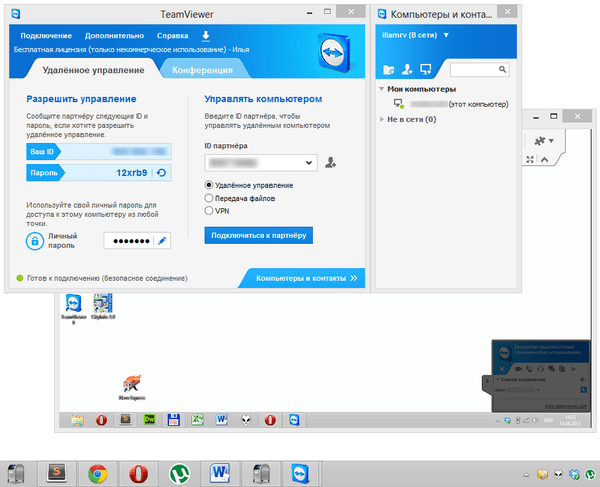
Daljinski upravljač
Korisnik dobiva jedinstveni ID za identifikaciju računala na mreži i privremenu lozinku. Također, koristeći ID partnera (opcionalno - IP adresu) i znajući njegovu lozinku, možete uspostaviti vezu s udaljenim uređajem.
Dostupna su tri načina povezivanja:
- Daljinsko upravljanje: daljinski upravljajte uređajem ili surađujte na istom računalu
Sve radnje se izvode na drugom računalu kroz prozor daljinskog upravljača. U tom slučaju moguće je promijeniti razlučivost i skaliranje, prebacivanje između aktivnih monitora i druge opcije. - Prijenos datoteka: dijeljenje datoteka tijekom sesije
Za razmjenu podataka TeamViewer koristi upravitelj datoteka s dva okna, u kojem su dostupni resursi hosta i klijenta te osnovne operacije datoteka za rad s njima, kao što su stvaranje mapa, brisanje, kopiranje itd. - VPN: način virtualne mreže
Možete postaviti virtualnu privatnu mrežu između računala za dijeljenje uređaja (pisača, prijenosnih medija itd.).
Konferencije
Na ovoj kartici TeamViewer možete stvoriti blitz konferenciju ili se povezati s postojećom. Među dostupnim alatima su glasovna i video komunikacija, dijeljenje ekrana, snimanje sesije s mogućnošću pretvorbe u AVI. Bijela ploča se koristi kao platno za crtanje, skiciranje, komentiranje.

Jedna od neospornih značajki TeamViewera je popis Računala i kontakti koji omogućuje brz pristup uređajima. Osim toga, ovdje možete pratiti mrežni status računala, razmjenjivati poruke (postoje mogućnosti grupnog razgovora). Gledajući unaprijed, valja napomenuti da svaki sudionik u recenziji ne nudi adresar za brzo povezivanje s drugim uređajima.
Iz sigurnosnih razloga, program koristi enkripciju sesija (AES 256 bit) i prometa (RSA razmjena ključeva). Datoteke prenesene tijekom sesije potpisuje VeriSign i krajnji korisnik mora pristati na njihovo primanje. Kroz postavke TeamViewera moguće je ograničiti pristup: postavljanje pristupa svim operacijama samo nakon potvrde ili odbijanja odlaznih sesija.
Sažetak
TeamViewer je univerzalno rješenje s izborom metode daljinskog upravljanja. Zahvaljujući široko predstavljenim multimedijskim funkcijama, praktičnoj organizaciji kontakata, program je optimalan za konferencije.
[+] Široka funkcionalnost besplatne verzije
[+] Alati za konferencije
[+] Sigurnost
[+] Prilike za prezentaciju
[-] Ograničenje udaljene sesije (5 minuta u besplatnoj verziji)
Ammyy Admin
Ammyy Admin ne zahtijeva instalaciju i kombinira jednostavno sučelje i fleksibilnu funkcionalnost. Program je besplatan, nema ograničenja za kućnu upotrebu. Distribuirano za Windows, Linux / FreeBSD platforme, mobilni uređaji nisu podržani.

Moduli klijenta i operatera dostupni su u glavnom prozoru. Korisnik dobiva ID koji se generira u odnosu na opremu. Po želji, prilikom povezivanja možete koristiti IP.
Klijentski dio se može aktivirati ili zaustaviti, čime se postavlja zabrana povezivanja; prema zadanim postavkama Ammyy Admin radi u stanju pripravnosti. Status veze možete pratiti pomoću indikatora u čijem je dekodiranju.
Postoji adresar, kontakti se mogu kombinirati u grupe, mijenjati redoslijed kontakata, ručno dodavati nove adrese. Međutim, mrežni status računala ne može se pratiti.
Glavni načini povezivanja su radna površina (udaljena radna površina), upravitelj datoteka (upravitelj datoteka) i Microsoft RDP. RDP vam omogućuje povezivanje s udaljenom radnom površinom, dostupne su standardne Windows funkcije.
Od ostalih načina ostaju glasovni chat i test brzine. Očito, multimedijske mogućnosti ovdje nisu predstavljene u potpunosti kao u TeamVieweru: Ammyy Admin nije pozicioniran kao svojevrsno korporativno rješenje. Vrijedi istaknuti funkciju dijeljenja zaslona, koja u kombinaciji s glasovnim chatom čini Ammyy Admin programom prikladnim za daljinsku pomoć.
Odlaskom na "Ammyy → Postavke → Operator", možete odrediti RDP parametre, odabrati vrstu šifriranja i profila kodeka, čime se smanjuje opterećenje mreže. Što je još važnije, kartica Network vam omogućuje da konfigurirate Ammyy Admin vezu, ručno odredite usmjerivače, omogućite ili onemogućite prijenos podataka preko Ammyy Worldwide Networka.

Upravitelj datoteka je dvopanel, preko kojeg su dostupne standardne operacije datoteka između klijenta i operatera.
U postavkama prava pristupa ("Klijent → Prava pristupa") mogu se postaviti zasebni parametri za svaki ID. Način provjere autentičnosti (povezivanje s računalom) dostupan je za odabir: pomoću ID-a hardvera, lozinke ili dopuštenja korisnika. Tako možete minimalno zaštititi svoje računalo od neovlaštenih daljinskih veza.
Sažetak
Glavne prednosti Ammyy Admina su brzina rada, jednostavno i brzo sučelje, relativna neovisnost od Ammyy poslužitelja i besplatno. Ovo vjerojatno nije najbolje rješenje za timski rad, ali za individualnu upotrebu, s nekoliko računala na raspolaganju, sasvim je.
[+] Brzina
[+] Lako se prilagođava
[+] RDP podrška
[-] Nema podrške za mobilne uređaje
Supremo udaljena radna površina
Supremo Remote Desktop je zgodan prijenosni alat za daljinsko upravljanje, daljinsku pomoć drugim korisnicima. Radi pod Windows XP i novijim, mobilni uređaji nisu podržani.
Program radi bez instalacije, da bi započeli, domaćin i klijent moraju preuzeti Supremo Remote Desktop s web-mjesta programera. Tradicionalno su podržana dva načina rada: korištenje računala kao pristupne točke i povezivanje s udaljenim uređajem. U prvom slučaju pristup se otvara klikom na gumb Start. U odjeljku Vaše vjerodajnice dostupni su podaci potrebni za povezivanje: ID i lozinka generirani na početku sesije. Klijent traži autorizaciju pri prijavi (opcija Pitaj autorizaciju), čime se sprječava neovlašteni pristup računalu.

Za povezivanje s hostom koristite polje Vaš partner, također možete odabrati adresu iz adresara. Popis aktivnih veza prikazuje se u odjeljku Veze glavnog prozora programa.
Tijekom prijenosa koristi se HTTPS (SSL) protokol, podaci su šifrirani. Sigurnosne postavke slabo su otkrivene: možete postaviti lozinku za pokretanje programa, odrediti ID-ove dopuštene za vezu.
Ostali alati dostupni u Supremo Remote Desktop uključuju višestruke korisničke veze na jedan stroj. Za prijenos datoteka koristi se upravitelj, sličan klasičnom dvopanelnom, dostupan je učitavanje i preuzimanje datoteka. Nema prezentacijskih ili multimedijskih značajki. To svakako ograničava korištenje Suprema kao daljinskog pomoćnika.
Sažetak
Supremo Remote Desktop je program jednostavan za korištenje sa standardnim skupom alata za daljinsko upravljanje. To mogu primijetiti korisnici koji ne trebaju multimedijske funkcije.
[+] Nije potrebna konfiguracija usmjerivača
[+] Jednostavno sučelje
[-] Nekoliko postavki
[-] Sporo crtanje ekrana
mRemoteNG
Govoreći o univerzalnim alatima koji vam omogućuju rad s nekoliko protokola u isto vrijeme, vrijedi spomenuti mRemoteNG. Program otvara pristup VNC, ICA, SSH, Telnet, RAW, Rlogin i HTTP / S, tu je i podrška za RDP. Distribuira se u prijenosnoj i standardnoj verziji instalacijskog programa za Windows platformu.

Sučelje mRemoteNG-a predstavljeno je u nekoliko odjeljaka, postoje ploče, tabelarni prikaz - kao rezultat toga, korisnik može lako prilagoditi izgled programa na svoj način. Glavne opcije dostupne su u odjeljku "Konfiguracija". Ovdje možete odrediti protokol potreban za povezivanje i povezane parametre: postavke veze, protokol, pristupnik, izgled, resurse i ostalo. "Konfiguracija" prikazuje status veze hosta.
Povezivanje s uređajima vrši se putem ploče za brzo povezivanje - ovdje je lako stvoriti nekoliko konfiguracija, što je, u slučaju mnogih protokola, vrlo zgodno. Veze se mogu grupirati, a konfiguracije se lako uvoze/izvoze.
Prijenos datoteka odvija se putem SSH protokola - koji običnom korisniku nije baš poznat, a ujedno i pouzdaniji u smislu sigurnosti. Dodatne značajke uključuju skener portova, a na popis se mogu dodati i vanjski alati.
Nerazgovjetnost mRemoteNG-a je upečatljiva. To se očituje u neobičnom sučelju: nije tako prikladno koristiti i konfigurirati sa svakim određenim protokolom. U konfiguraciji veze mnogi su parametri smanjeni do neprepoznatljivosti - to se može pripisati kvaliteti lokalizacije. Kada pokušate pronaći opis funkcija, dokumentacija je tiha, njezini odjeljci su prazni.
Sažetak
Značajna značajka mRemoteNG-a je integracija popularnih protokola u jednu grafičku ljusku. Konfiguriranjem više veza nema potrebe za više specijaliziranih rješenja. Ovaj plus donekle kompenzira neintuitivnost programa i nedostatak dokumentacije.
[-] Neintuitivnost
[+] Podrška za više protokola
[+] SSH prijenos datoteka
[-] Nedostatak dokumentacije
TightVNC
Početna stranica: http://www.tightvnc.com/
TightVNC Software razvija nekoliko proizvoda: TightProjector, RFB Player, VNC Reflector i TightVNC. TightVNC je program za daljinsko upravljanje koji se može koristiti za rješavanje računalnih problema, u obrazovne svrhe i za administraciju.
TightVNC je rješenje za više platformi. Za Linux, međutim, u vrijeme pisanja ovog teksta, dostupna je samo stara verzija programa, Mac OS nije podržan. Međutim, postoji verzija TightVNC-a na Java platformi, koja omogućuje daljinsko upravljanje putem web poslužitelja. Na Windows platformi, TightVNC je instaliran kao obična aplikacija ili kao sistemska usluga. Podržan je "tihi" način rada, prilično je jednostavno prenijeti konfiguraciju na druga računala ili daljinski ažurirati poslužitelje.
Komplet alata TightVNC podijeljen je u dva modula: WinVNC, koji je poslužiteljska strana instalirana na udaljenom računalu, i aplikacija Viewer, koja se koristi za pregled sadržaja zaslona udaljenog poslužitelja. U postavkama veze preglednika postavljaju se adresa VNS poslužitelja i brzina prijenosa.

Treba napomenuti da TightVNC ne generira pristupnu lozinku; morate je sami definirati u postavkama. Status veze možete saznati prikazom ikone u području obavijesti: ako je barem jedan korisnik povezan s računalom, boje ikone se mijenjaju.
Programeri nagovještavaju da je prijenos podataka putem VNC-a, unatoč izvornoj zaštiti DES lozinkom, nesavršen. Iz sigurnosnih razloga preporuča se korištenje SSH tuneliranja. Istodobno, TightVNC postavke mogu smanjiti mogućnost neovlaštenog pristupa na nulu. U budućim verzijama programa također se planira uvesti pouzdanije metode zaštite.
Sažetak
TightVNC iznenađuje velikim brojem postavki vezanih uz vezu, sigurnost. Ovo je dobar izbor za administratora, ali u smislu prijenosa na poslužitelj i daljnjeg održavanja nije najbolja opcija za neiskusnog korisnika.
[+] Fleksibilna konfiguracija
[+] Java verzija
[-] Neoperativna postavka
[-] Neintuitivno sučelje
Udaljeni uslužni programi
Remote Utilities rješenje je, prema riječima developera, namijenjeno malim i srednjim poduzećima. Daljinsko upravljanje moguće je izravno putem lokalne mreže ili interneta. Alatni okvir ne zahtijeva nikakve prilagodbe vatrozida ili predkonfiguracije.

Kompleks radi samo pod Windowsima, za Linux se predlaže instaliranje Wine emulatora - ali samo za rad s RUT-Viewerom. Ne postoji mobilna verzija.
Remote Utilities sastoji se od tri modula: preglednik je instaliran na lokalnom računalu, host je instaliran na udaljenom računalu, a agent je modul za podršku korisnicima. Agent je, treba napomenuti, optimalan za brzo uspostavljanje komunikacije između klijenta i domaćina. Daljinska instalacija kao i nadogradnja je jednostavna zahvaljujući alatu za daljinsku instalaciju.
Povezivanje u jednom od gore navedenih načina obavlja se pomoću dijaloškog okvira Nova veza (Veza → Dodaj računalo), kao pristupnu točku možete odrediti IP adresu, Internet ID ili DNS. Povezano računalo dodaje se na popis adresara iz kojeg se naknadno odabiru potrebni uređaji.
Dostupni su standardni alati za daljinsko upravljanje, kao što su upravitelj udaljenih uređaja, preglednik registra, terminal i upravitelj datoteka. Upravitelj s dva okna, s mogućnošću kopiranja i premještanja podataka, pokretanja i otvaranja aplikacija i dokumenata na udaljenom hostu. Također u prisutnosti podrške za terminale, kontrolu snage.
Tekstualni chat je prilično jednostavan, ali imajte na umu da Remote Utilities korisnicima također nudi audio/video razgovore. Vrijedno je spomenuti mogućnost snimanja videa i podešavanja kvalitete prijenosa - od 24-bitne boje do optimizirane "slike" za mrežu s ograničenim prijenosom (osim toga, postoji parametar načina korištenja mreže u postavkama Svojstava udaljenog računala ). Jednom riječju, postoje one značajke koje su više puta navedene u sličnim programima s podrškom za RDP.
Remote Utilities nudi 3 vrste autorizacije, AES enkripciju s 256-bitnim ključem, 2048-bitni javni ključ. Dolazne veze filtriraju se prema IP-u; također možete stvoriti popis pouzdanih korisnika s različitim pravima pristupa. Sigurnosni podsustav nije obavezan: možete odabrati RUT ili WinNT. Oba načina omogućuju vam da fleksibilno konfigurirate pristup određenim funkcijama za svakog korisnika; među njima nema značajnih razlika.
Sažetak
Jednostavan skup uslužnih programa za daljinsko povezivanje, bez odabira protokola povezivanja, ali vrlo jasan u instalaciji i konfiguraciji. U suštini, nedostaje višeplatformsko i user-friendly sučelje za istovremeni rad s više uređaja.
[+] Daljinska instalacija i ažuriranje u daljinskom načinu rada
[+] Dostupnost osnovnih postavki za RDP
[+] Rad na lokalnim i internetskim mrežama
[+] Besplatno (za nekomercijalnu upotrebu)
Mnogi koji su se suočili s problemom nemogućnosti upravljanja (ili administriranja) svog računala na daljinu iu stvarnom vremenu niti ne pretpostavljaju da postoji udaljena administracija. Iskreno, donedavno, također nisam znao za postojanje takvih. Razjasnimo neke od suptilnosti u vezi s ovim pitanjem.
Daljinska administracija
Dakle, kao što je gore spomenuto, udaljena administracija omogućuje vam daljinski pristup određenom računalu (na primjer, putem interneta ili LAN-a) i daje vam mogućnost upravljanja vašim osobnim računalom s udaljenosti.Zapravo, daljinsko upravljanje je nova prilika da svoj rad učinite što ugodnijim i kvalitetnijim, cijelo vrijeme "online" za distribuciju rasporeda rada, konzultacije s kolegama i učinkovite korekcije u radnim trenucima.
Daljinska administracija omogućuje korisniku gotovo potpunu kontrolu nad udaljenim računalom, dapače, u tu svrhu kreiraju se programi za udaljenu administraciju koji omogućuju upravljanje radnom površinom, kopiranje i brisanje datoteka, pokretanje aplikacija i sl. iz daljine.
Programi za daljinsko upravljanje
Programi za udaljenu administraciju trenutno su najpopularniji. Zbog svoje dostupnosti običnom korisniku, uglavnom su besplatni, podržavaju rad sa svim popularnim operativnim sustavima, za pametne telefone i općenito već dugo "spašavaju" sve napredne korisnike. Zaboravili ste preuzeti/premjestiti datoteku na svoje radno računalo - pomoći će vam udaljena administracija. Potrebne su i druge radnje do promjene slika s radne površine - nema problema. Sučelje je lako razumljivo za većinu korisnika, bez obzira na to jesu li iskusni korisnici računala ili ne. Postoje dvije vrste sučelja: vizualno i konzolno, tako da s njim ne može biti problema. Više detalja o svakoj od dvije vrste bit će razmotreno u nastavku.Vizualno sučelje pruža više mogućnosti u pogledu grafike; korištenje visokokvalitetnih slika omogućuje vam puno brže pronalaženje određene mape, predloška ili fotografije. Vizualno sučelje idealno je za ljude koji sebe ne smatraju najiskusnijim korisnicima računala ili pametnih telefona. Vrlo često je vizualno sučelje maksimalno pojednostavljeno.
Sučelje konzole ima više funkcija dostupnih korisniku. Prema iskusnim korisnicima, produktivniji je i ima tekstualne linije koje vam omogućuju postavljanje prilično širokog raspona naredbi u najkraćem mogućem vremenu. Sučelje konzole idealno je za aplikacije ugrađenog sustava, jeftinije je i još manje zahtijeva poseban softver.
Postoji mnogo programa za udaljenu administraciju, a najpoznatiji su:
- Radmin
- AnyDesk
- Team Viewer
- Windows RDP
Udaljena administracija Linuxa
Skrenimo našu pozornost na Linux udaljenu administraciju. Linux je generički naziv za operacijske sustave slične Unixu koji se temelje na istoimenoj kernelu. Linux trenutno vodi na tržištu pametnih telefona, internetskih poslužitelja, podatkovnih centara i poduzeća i još mnogo toga. Linux ne zahtijeva puno sustava ili drugog softvera i ima izvrstan skup značajki koje govore same za sebe.Urednici se nadaju da će vam gore navedene informacije omogućiti lakše rukovanje programima udaljene administracije. Na kraju su izmišljeni za našu udobnost. Želimo vam puno sreće, za sva pitanja vezana uz kupnju programa za daljinsko upravljanje, odgovore možete pronaći na linkovima navedenim u tekstu.
Pretplatite se na naš kanal u Yandex.Zen
Nekada su programi za udaljenu administraciju bili potrebni samo u poduzećima, gdje je jedna osoba morala opsluživati desetke, pa čak i stotine računala, koja su se nalazila u različitim uredima i na različitim katovima. Danas je opseg njihove primjene mnogo širi.
Prvo, mnogi stanovi imaju više od jednog računala, a mreža je između njih razvučena radi bržeg prijenosa informacija. Ako su računala u različitim prostorijama, tada program za daljinsko upravljanje omogućuje rad na dva računala u isto vrijeme, bez ustajanja sa stolice.
Drugo, ljudi u pravilu stalno rade s dva računala - kod kuće i na poslu. Programi za udaljenu administraciju omogućuju vam da pratite što se događa na drugom računalu putem interneta, stoga, dok sjedite kod kuće, možete kontrolirati kako preuzimanje prolazi kroz eMule na poslu ili, obrnuto, dok ste na poslu, promatrati tko vam je žena razgovarati kod kuće na ICQ-u.
Ukratko, program za udaljenu administraciju je obavezan za svakoga tko ima na raspolaganju više računala. Današnja recenzija pomoći će vam da odaberete između to dvoje.
Prvo, malo teorije. Većina programa za udaljenu administraciju sastoji se od dva dijela - poslužitelja i klijenta (koji se također nazivaju preglednik ili preglednik). Prvi se instalira na udaljeni stroj, odnosno na onaj kojim treba upravljati. Klijentski dio je instaliran na računalu s kojeg planirate upravljati drugim računalom. Da bi klijent radio, poslužiteljski dio mora biti pokrenut na udaljenom računalu, stoga je pri instalaciji na udaljeno računalo bolje odmah staviti program u "Startup".
Osim toga, ako se vatrozid koristi na računalima, morate stvoriti pravilo za dopuštanje aplikacija udaljene administracije, inače vatrozid može odlučiti da je veza s računalom vanjski napad i spriječiti vezu.
Udaljeni administrator (Radmin) 2.2
Radmin je jedan od najpopularnijih programa za praćenje udaljenog računala među korisnicima koji govore ruski. Postoji nekoliko razloga za to: prvo, program je razvila ruska tvrtka i stoga ima punopravno rusko sučelje. Drugo, Radmin ima samo najbitnije alate za upravljanje udaljenim računalom i vrlo ga je lako konfigurirati. To olakšava svladavanje. Konačno, treće, program ima mali distribucijski paket koji se lako može poslati poštom.
Radmin radi u nekoliko načina: prijenos datoteka, potpuna kontrola, samo pregled, telnet i isključivanje. Ugrađen je upravitelj datoteka pomoću kojeg se datoteke prenose s jednog računala na drugo. Program vodi statistiku o korištenom prometu i može šifrirati podatke.
Uz Radmin možete kontrolirati jedno udaljeno računalo ili više njih odjednom. Štoviše, za svaku od njih možete postaviti vlastitu lozinku. Ako trebate pružiti povećanu razinu sigurnosti, možete poduzeti dodatne mjere opreza: uključite zaštitu od grube sile i izradite popis odbijenih IP adresa.
Ako radite na mreži sa sporim brzinama prijenosa podataka, možete smanjiti broj boja koje se pojavljuju na zaslonu klijenta. To će ubrzati vaš rad s udaljenim računalom.
Remote Administrator se distribuira kao shareware, probnu verziju možete preuzeti ovdje.
Symantec pcAnywhere 12
Symantec pcAnywhere je bez sumnje san administratora sustava. Raspon mogućnosti koje nudi ovaj program jednostavno je ogroman. To nije samo alat za "špijuniranje" radnji korisnika na udaljenim računalima, već moćan alat za kontrolu svih funkcija računala. Sve radnje koje administratori obično moraju učiniti prilikom prelaska s jednog računala na drugo u zgradi mogu se izvesti na daljinu pomoću pcAnywhere.
Na primjer, program ima alat za upravljanje uslugama operacijskog sustava, uređivač za rad s registrom, alat za rad s naredbenim redom, mogućnost uklanjanja ili obustave izvršavanja aplikacija, pa čak i razgovor s korisnikom. Još jedna korisna značajka je pristup zapisniku događaja. Posebno je korisno ako se korisnik požali na problem i tvrdi da "nije učinio NIŠTA". Gledajući zapisnik, možete odmah vidjeti sve radnje korisnika i, nakon što shvatite uzrok problema, riješiti ga.
Upravitelj datoteka treba spomenuti zasebno. Uz pcAnywhere, ne možete samo kopirati i brisati datoteke s jednog računala na drugo, već možete izvoditi i mnoge druge operacije. Na primjer, odrediti redoslijed kopiranja, prekinuti ga i kasnije nastaviti s istog mjesta, usporediti mape, izvršiti sinkronizaciju itd.
Symantec pcAnywhere nema probnu verziju, a na službenoj stranici možete se samo upoznati s njegovim mogućnostima.
UltraVNC 1.02
Glavna prednost ovog programa u odnosu na ostale aplikacije predstavljene u recenziji je besplatan status. Ni na koji način nije inferioran mnogim komercijalnim proizvodima, au nekim slučajevima ih čak i nadmašuje.
Jedna od zanimljivih značajki programa je fino podešavanje poslužiteljske strane. Ako iz nekog razloga želite sakriti prisutnost poslužiteljskog programa na udaljenom računalu, možete otvoriti prozor postavki programa klikom na ikonu u području obavijesti i ograničiti korisnička prava. Na primjer, možete spriječiti zatvaranje programa i promjenu njegovih postavki s poslužitelja, kao i sakriti ikonu u traci sustava kako bi znatiželjnici imali manje pitanja.
Vrijedi napomenuti da alati za udaljenu administraciju koji su implementirani u UltraVNC sugeriraju da je program kreiran s idejom buntovnih korisnika. Osim gore opisanih parametara, postoji i korisna mogućnost blokiranja miša i tipkovnice na udaljenom računalu tijekom veze s njim. Ako ga omogućite, korisnik neće trzati mišem, ometajući vaš rad. Usput, postoji i mogućnost suprotne namjene - način rada samo za prikaz. Ako ga aktivirate, možete samo nadzirati udaljeno računalo bez izvođenja ikakvih radnji na njemu. Ovo je zgodno ako ne želite otkriti svoju prisutnost i slučajno se odati pritiskom miša.
Svi osnovni alati za upravljanje udaljenim računalom skupljeni su u gornjem dijelu prozora preglednika. Koristeći ove tipke, možete, na primjer, izvršiti CTRL + ALT + DEL na svom računalu, otvoriti izbornik "Start", prebaciti se iz načina prikaza konja na cijeli zaslon, osvježiti ekran ako se slika "zamrzne", pozvati prozor za chat ili upravitelj datoteka. Općenito, alati za upravljanje vrlo su jednostavni za korištenje.
Najnoviju verziju programa možete preuzeti sa službenog.
Daljinski bilo gdje 7
RemotelyAnywhere je neobičan administrativni program. Za razliku od drugih sličnih uslužnih programa, sastoji se od samo jednog dijela - poslužitelja, a preglednik djeluje kao klijent. Drugim riječima, trebate samo instalirati program na računalo na koje se želite spojiti. Ovo je vrlo zgodno ako želite provoditi udaljenu administraciju s računala na koje ne možete instalirati nikakve programe, na primjer, ako je ovo računalo u obrazovnoj ustanovi, u internetskom kafiću ili na poslu.
Za rad, program koristi posebnu ActiveX komponentu preglednika i koristi vlastiti protokol za razmjenu podataka. Kada je poslužitelj instaliran i pokrenut, računalu se može pristupiti unosom adrese https: // your_IP: 2000 (ako namjeravate raditi s programom putem interneta) ili https: // computer_name: 2000 (ako namjeravate povezati putem lokalne mreže) u pregledniku. Nakon toga morate odrediti korisničko ime i lozinku koji se koriste za prijavu u Windows na udaljenom računalu. Sigurnost veze osigurava NTLM autentikacija, zaštićena 1024-bitnim ključem.
Nakon povezivanja, prozor preglednika će prikazati detaljne informacije o udaljenom računalu, uključujući njegovu konfiguraciju, popunjenost tvrdog diska, opterećenje procesora, mrežnu aktivnost itd.
Sve naredbe dostupne za izvršenje nalaze se u lijevom dijelu prozora i predstavljene su u obliku stabla veza. Njihov skup je prilično velik: chat, upravitelj datoteka, upravljanje Windows uslugama, pregled zapisnika događaja i popis korisnika koji su se spojili na računalo. RemotelyAnywhere također ima Task Scheduler koji vam omogućuje izvršavanje raznih zadataka na udaljenom računalu prema rasporedu. Radi praktičnosti, popis zakazanih zadataka prikazan je u glavnom prozoru, a također možete konfigurirati RemotelyAnywhere za slanje izvješća o njihovom izvršenju e-poštom.
RemotelyAnywhere se distribuira kao shareware, može se preuzeti probna verzija.
Zaključak
Unatoč činjenici da svi programi predstavljeni u pregledu imaju istu funkciju, teško je moguće jednoznačno reći koji je bolji, a koji lošiji. Bogate mogućnosti Symantec pcAnywhere će cijeniti administratori koji opslužuju velike korporativne mreže, Remote Administrator i UltraVNC savršeni su za kućnu upotrebu na više računala, a RemotelyAnywhere će biti nezamjenjiv za one koji vode mobilni život i ne znaju s kojeg računala će pristup Internetu sljedeći put.



